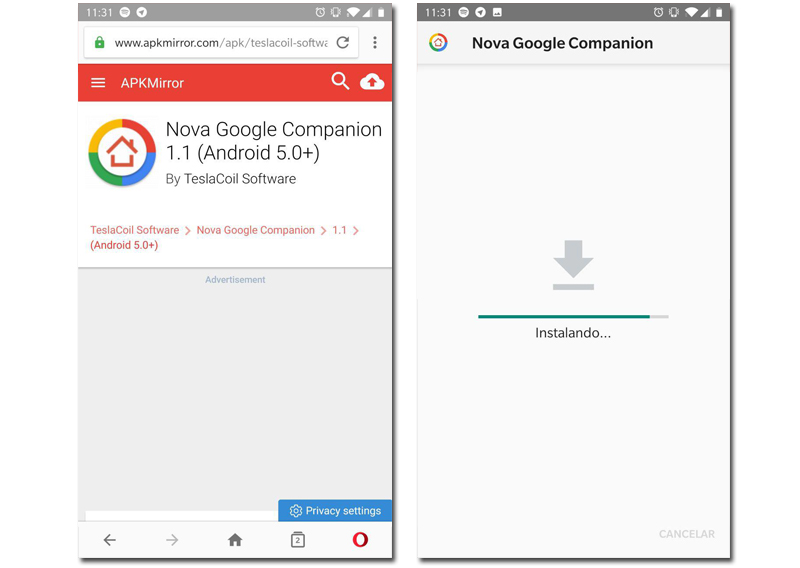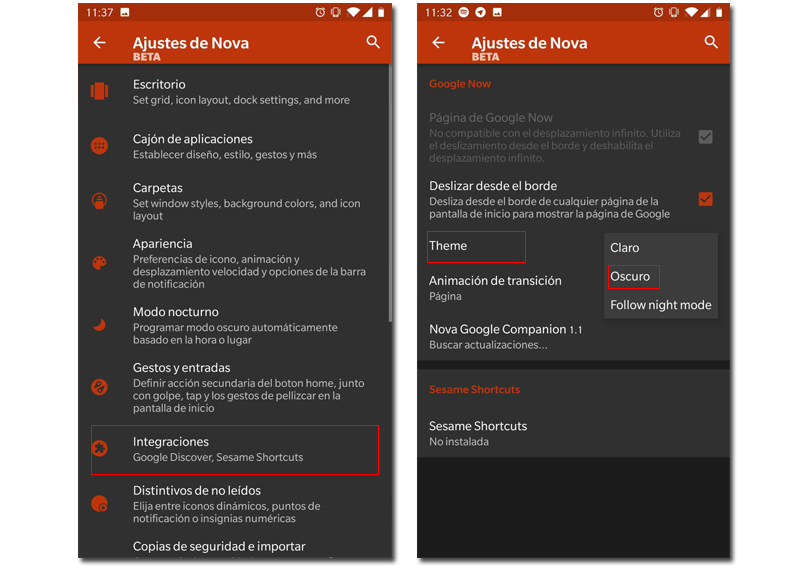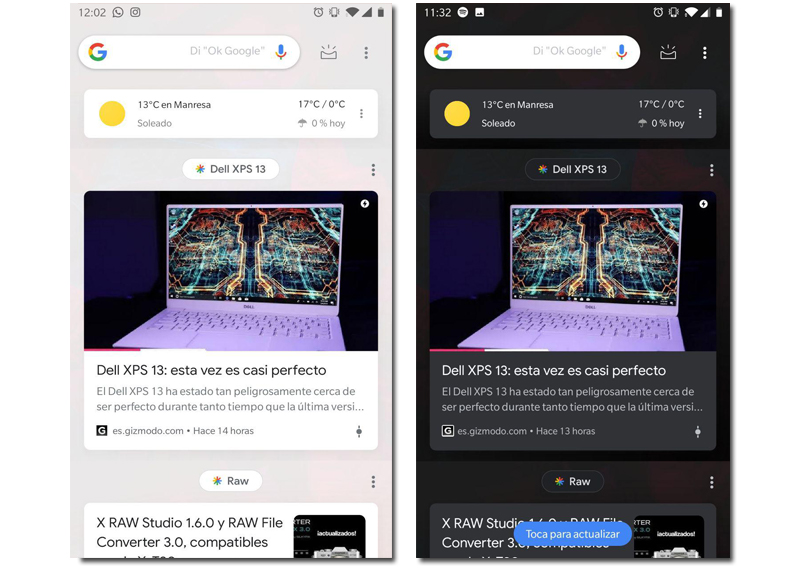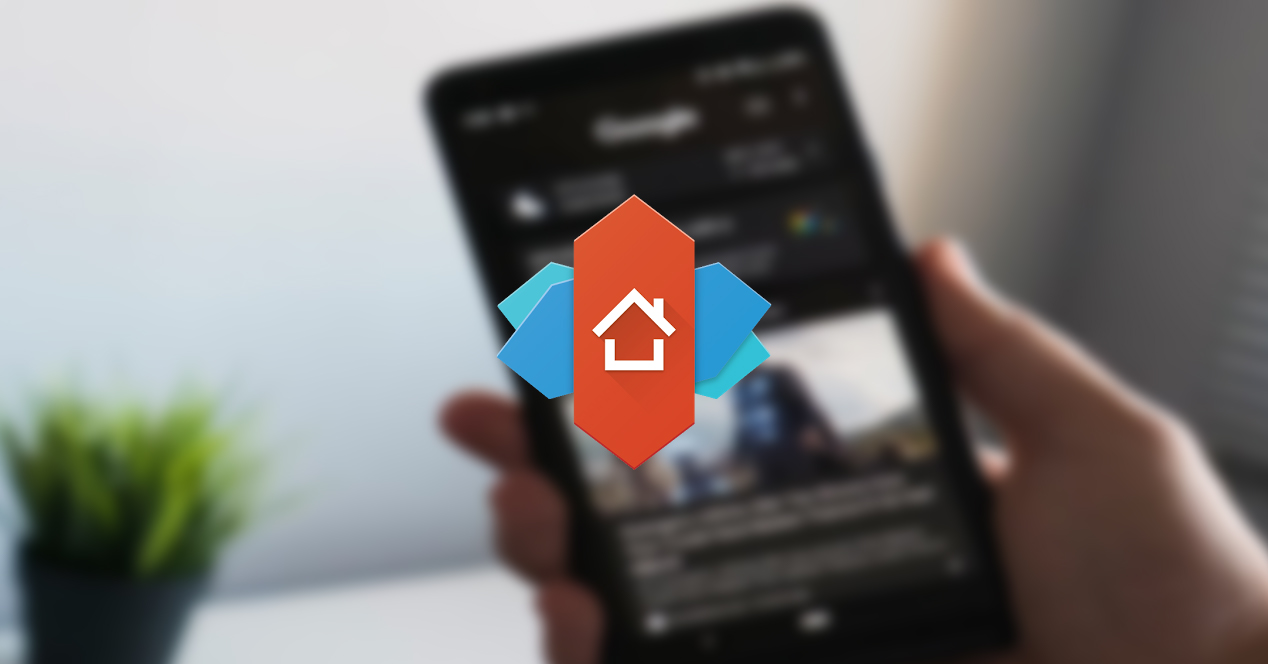
ನಾವು ಇತ್ತೀಚೆಗೆ ನಿಮಗೆ ಹೇಳಿದ್ದೇವೆ ನೋವಾ ಲಾಂಚರ್ ತನ್ನ ಆವೃತ್ತಿ 6.0 ನೊಂದಿಗೆ ಬಂದಿದೆ, ನಾವು ಬಹಳಷ್ಟು ಇಷ್ಟಪಟ್ಟಿರುವ ಆಸಕ್ತಿದಾಯಕ ಸುದ್ದಿಯೊಂದಿಗೆ, ಆದರೆ TeslaCoil ಸಾಫ್ಟ್ವೇರ್ (ನೋವಾ ಡೆವಲಪರ್ಗಳು) ಜನರು ವಿಶ್ರಾಂತಿ ಪಡೆಯುವುದಿಲ್ಲ, ಮತ್ತು ನಾವು ಈಗಾಗಲೇ ಬೀಟಾ ಆವೃತ್ತಿ 6.1 ಅನ್ನು ಹೊಂದಿದ್ದೇವೆ ಮತ್ತು ಅದರೊಂದಿಗೆ Google Feed ಗಾಗಿ ಆಸಕ್ತಿದಾಯಕ ಡಾರ್ಕ್ ಮೋಡ್ ಅನ್ನು ಹೊಂದಿದ್ದೇವೆ. ಅದನ್ನು ಹೇಗೆ ಹಾಕಬೇಕೆಂದು ನಾವು ನಿಮಗೆ ತೋರಿಸುತ್ತೇವೆ.
ಈ ಬೀಟಾದ ಅತ್ಯಂತ ಆಸಕ್ತಿದಾಯಕ ನವೀನತೆಗಳೆಂದರೆ ಓದದಿರುವ ಅಧಿಸೂಚನೆಗಳಿಗಾಗಿ ಹೊಸ ಫ್ಲ್ಯಾಗ್ಗಳ ಅನುಷ್ಠಾನವಾಗಿದೆ, ಇದನ್ನು ಈಗ ಸಂಖ್ಯಾ ಚುಕ್ಕೆಗಳಾಗಿ ಡಾಟ್ ವಿನ್ಯಾಸದಲ್ಲಿ ಇರಿಸಬಹುದು. ಆದರೆ ಇದನ್ನು ಬದಿಗಿಟ್ಟು, ಗೂಗಲ್ ಫೀಡ್ಗಾಗಿ ಹೊಸ ಡಾರ್ಕ್ ಥೀಮ್ ಹೈಲೈಟ್ ಆಗಿದೆ. ಹಂತ ಹಂತವಾಗಿ ಹೇಗೆ ಹಾಕಬೇಕೆಂದು ನಾವು ನಿಮಗೆ ಕಲಿಸುತ್ತೇವೆ. ಈ ಹಂತಗಳನ್ನು ಅನುಸರಿಸಿ.
ಹಂತ 1. ನೋವಾ ಲಾಂಚರ್ ಬೀಟಾ
ಆವೃತ್ತಿ 6.1 ರಲ್ಲಿ ನೋವಾ ಲಾಂಚರ್ ಬೀಟಾವನ್ನು ಹೊಂದಿರುವುದು ಮೊದಲ ಹಂತವಾಗಿದೆ. ನೀವು ಅದನ್ನು ಹೊಂದಿಲ್ಲದಿದ್ದರೆ, ನೀವು ಬೀಟಾ ಪ್ರೋಗ್ರಾಂ ಅನ್ನು ಸುಲಭವಾಗಿ ಪ್ರವೇಶಿಸಬಹುದು ಅಥವಾ ಡೌನ್ಲೋಡ್ ಮಾಡಬಹುದು APK ಮಿರರ್ನಿಂದ APK.
ಒಮ್ಮೆ ಸ್ಥಾಪಿಸಿದ ನಂತರ ನಾವು ಮುಂದಿನ ಹಂತಕ್ಕೆ ಹೋಗಬಹುದು.
ಹಂತ 2. ನೋವಾ ಗೂಗಲ್ ಕಂಪ್ಯಾನಿಯನ್
ಮೊದಲ ಹೆಜ್ಜೆ ನೋವಾ ಗೂಗಲ್ ಕಂಪ್ಯಾನಿಯನ್ ಅನ್ನು ಸ್ಥಾಪಿಸಿ, ನೋವಾ ಲಾಂಚರ್ಗೆ ಗೂಗಲ್ ಫೀಡ್ ಅನ್ನು ಪಿಕ್ಸೆಲ್ನಂತೆ ಹೊಂದಲು ಇದು ಆಡ್-ಆನ್ ಆಗಿದೆ, ಇದು ನಿಮ್ಮ ಡೆಸ್ಕ್ಟಾಪ್ಗಳ ಎಡಭಾಗದಲ್ಲಿ ಸ್ವಯಂಚಾಲಿತವಾಗಿ ಗೋಚರಿಸುತ್ತದೆ ಮತ್ತು ಇದು ಅದ್ಭುತವಾಗಿ ಕಾರ್ಯನಿರ್ವಹಿಸುತ್ತದೆ. ಈ ಅಪ್ಲಿಕೇಶನ್ Google Play Store ನಲ್ಲಿ ಲಭ್ಯವಿಲ್ಲದ ಕಾರಣ, ನಾವು ಮಾಡುತ್ತೇವೆ APK ಮಿರರ್ನಿಂದ APK ಅನ್ನು ಡೌನ್ಲೋಡ್ ಮಾಡಿ. ಇತ್ತೀಚಿನ ಆವೃತ್ತಿಯು 1.1 ಆಗಿದೆ, ಅದನ್ನು ನಾವು ಸ್ಥಾಪಿಸುತ್ತೇವೆ.
ಒಮ್ಮೆ ಸ್ಥಾಪಿಸಿದ ನಂತರ ನಾವು ಪರದೆಯ ಎಡಭಾಗದಲ್ಲಿ Google ಫೀಡ್ ಅನ್ನು ಹೊಂದಿದ್ದೇವೆ. ಈಗ ಅದನ್ನು ಡಾರ್ಕ್ ಮೋಡ್ನಲ್ಲಿ ಇರಿಸಲು ಉಳಿದಿದೆ. ನಾವು ಅದನ್ನು ಹೇಗೆ ಮಾಡುತ್ತೇವೆ?
ಹಂತ 3. ಸೆಟ್ಟಿಂಗ್ಗಳು
ಹಾಗೆ ಮಾಡಲು ನಾವು ಹೋಗಬೇಕಾಗುತ್ತದೆ ನೋವಾ ಲಾಂಚರ್ ಸೆಟ್ಟಿಂಗ್ಗಳು, ಡಾರ್ಕ್ ಮೋಡ್ ಆಯ್ಕೆ ಇದೆ, ಇದನ್ನು ನೋವಾ ಆಯ್ಕೆಗಳಲ್ಲಿ ಹಾಕುವುದು, ನೀವು ಇದೀಗ ನಿಮ್ಮ ಆಯ್ಕೆಗಳ ಮೂಲಕ ನ್ಯಾವಿಗೇಟ್ ಮಾಡುತ್ತಿರುವುದನ್ನು ನೀವು ನೋಡುತ್ತಿರುವಿರಿ, ಅದು ನಮಗೆ ಆಸಕ್ತಿಯನ್ನು ಹೊಂದಿಲ್ಲ, ಆದರೂ ನೀವು ಅದನ್ನು ಅನ್ವಯಿಸಲು ನಾವು ಶಿಫಾರಸು ಮಾಡುತ್ತೇವೆ. ನೀವು ಈ ಪೋಸ್ಟ್ನಲ್ಲಿದ್ದೀರಿ, ಏಕೆಂದರೆ ನೀವು ಡಾರ್ಕ್ ಮೋಡ್ಗಳಲ್ಲಿ ಆಸಕ್ತಿ ಹೊಂದಿದ್ದೀರಿ.
ಈಗ ನಮಗೆ ಆಸಕ್ತಿಯಿರುವ ಆಯ್ಕೆಯಾಗಿದೆ ಸಂಯೋಜನೆಗಳು ಅಲ್ಲಿ ಈಗ ನಾವು Google Feed ನ ಆಯ್ಕೆಯನ್ನು ಹೊಂದಿರುತ್ತೇವೆ. ಒಮ್ಮೆ ಒಳಗೆ ನಾವು ಮಾಡುತ್ತೇವೆ ಥೀಮ್ ಮತ್ತು ನಾವು ಆಯ್ಕೆ ಮಾಡುತ್ತೇವೆ ಡಾರ್ಕ್.
ಹಂತ 4. ನಿಮ್ಮ ಡಾರ್ಕ್ ಮೋಡ್ ಅನ್ನು ಆನಂದಿಸಿ
ನೋವಾ ಲಾಂಚರ್ನಲ್ಲಿ ಸಂಯೋಜಿತವಾಗಿರುವ ನಿಮ್ಮ Google ಫೀಡ್ನಲ್ಲಿ ಈಗ ನೀವು ಡಾರ್ಕ್ ಮೋಡ್ ಅನ್ನು ಆನಂದಿಸಬಹುದು, ನೀವು ಅದನ್ನು ಹೊಂದಿಲ್ಲದಿದ್ದರೆ, ಈಗ ಅದನ್ನು ಹೇಗೆ ಸ್ಥಾಪಿಸಬೇಕು ಎಂದು ನಾವು ನಿಮಗೆ ಕಲಿಸಿದ್ದೇವೆ.
ಈಗ ನೀವು ಡಾರ್ಕ್ ಮೋಡ್ನಲ್ಲಿ ಉತ್ತಮ ಗ್ರಾಹಕೀಕರಣಗಳನ್ನು ಮಾಡಬಹುದು, ಇದು ಖಂಡಿತವಾಗಿಯೂ ಸ್ವಲ್ಪ ಕಲ್ಪನೆ ಮತ್ತು ಸೃಜನಶೀಲತೆಯೊಂದಿಗೆ, ನೋವಾ ಆಯ್ಕೆಗಳೊಂದಿಗೆ, ನೀವು ಉತ್ತಮ ರಚನೆಗಳನ್ನು ಮಾಡಬಹುದು.